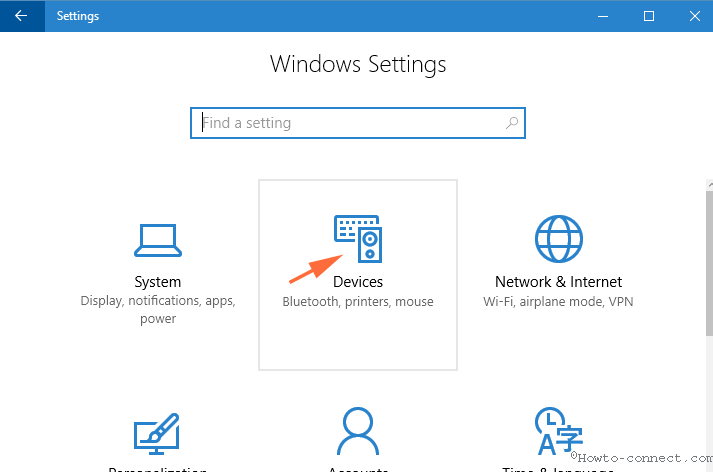Contenido
Home ” Windows 10 ” Cómo ajustar la sensibilidad de los toques del panel táctil en Windows 10
Cómo ajustar la sensibilidad de los toques del panel táctil en Windows 10
Procedimientos y pasos para ajustar la sensibilidad de los toques del panel táctil en Windows 10. – Los dispositivos de pantalla táctil incluyen touchpads en lugar de mouse para operar las funcionalidades del sistema operativo Windows. La sensibilidad especifica la presión que se introduce con el dedo o los dedos en el panel táctil. Es justo lo contrario al estrés de tu dedo. Así que más Sensibilidad requiere menos estrés y viceversa para ejecutar el ordenador usando un touchpad.
Los usuarios se quejan mucho de los problemas del touchpad y, en los casos más importantes, Sensitivity es el principal culpable. Así que será una decisión ingeniosa ajustarlo antes de enfrentarse a un problema. En primer lugar, gracias a Windows 10, que proporciona configuraciones para ajustar la sensibilidad de los toques del panel táctil en Windows 10 con bastante facilidad.
Usted sabe que Windows 10 ofrece gestos con varios dedos y permite desplazarse, estirar, girar, transponer cosas con el movimiento de los dedos, por lo que es más importante manejar a la perfección el sistema de pantalla táctil. Consulte a un guía para realizar el ajuste.
Ajustar la sensibilidad de los toques del panel táctil en Windows 10
Paso 1 – Presionar Win+I y Seleccionar Dispositivos . Esto lanzará la sección DevicesSettings donde encontrará la sección Touchpad.
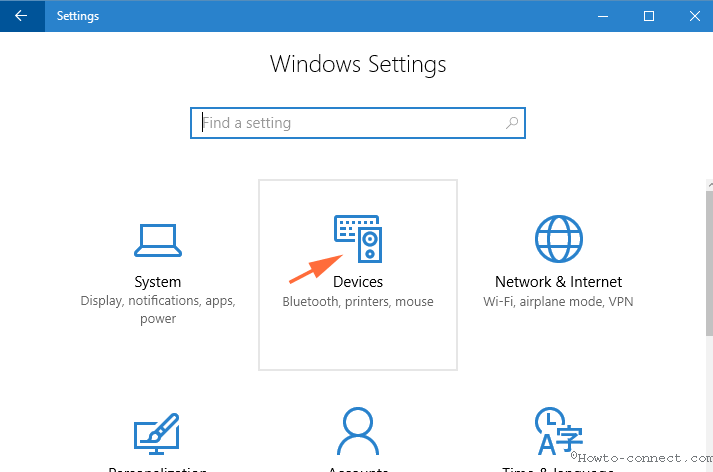
> Paso> – Haga clic en Panel táctil en el panel izquierdo. Más adelante en el panel derecho están disponibles todos los ajustes respectivos
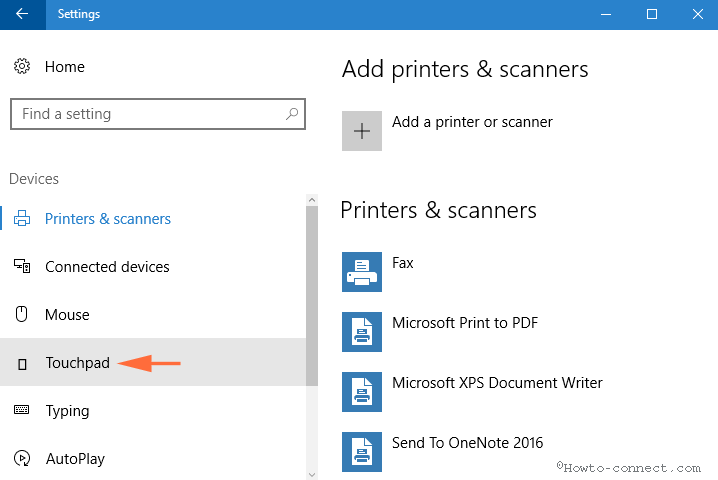
> Paso>Entonces, navegue hasta el panel derecho y haga clic en el desplegable situado debajo Taps . El menú desplegable abrirá todas las 4 opciones de Sensibilidad.
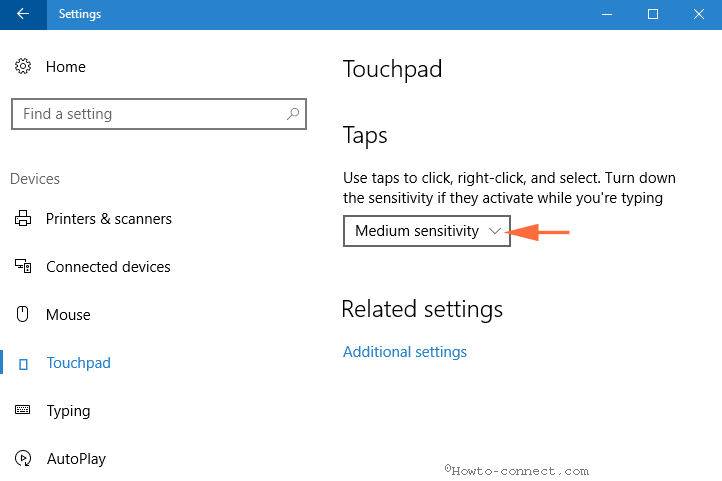
> Paso> – Usted ve 4 opciones en el menú desplegable
1. Mayor sensibilidad
2. Alta sensibilidad
3. Sensibilidad media
4. y Baja Sensibilidad.
Por defecto, Windows 10 utiliza Medium Sensitivity para los touchpads que puede ver en el menú desplegable. Para seleccionar la apropiada, debe marcarla una por una. Confirme el que más le convenga a su ordenador. Una vez que esté satisfecho con uno, aplíquelo en el menú desplegable Taps .
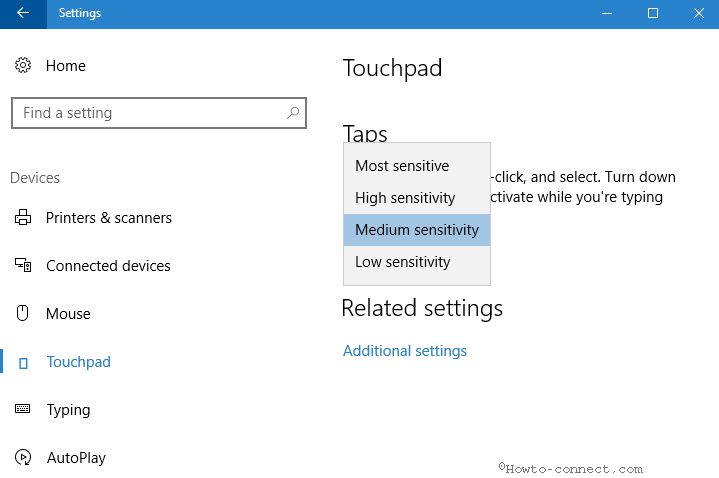
>Si
Almohadillas táctiles de diferentes fabricantes requieren una sensibilidad diferente. Por lo tanto, es necesario comprobar e implementar manualmente el correcto. Así que aplica el adecuado, juega con el touchpad y disfruta.
Si selecciona el equivocado, se encontrará con diferentes tipos de problemas. Por ejemplo, cuando su panel táctil requiere una sensibilidad media y usted elige Alta, entonces el cursor se presentará anormalmente en algún lugar mientras escribe. Esto causará distracción en su actividad de mecanografía.
Por el contrario, la selección de Baja sensibilidad para los cuadros de tacto más altos también le causará problemas. Después de tocar o golpear el panel táctil con la presión normal, es posible que no encuentre la posición de cambio del cursor en ninguna parte. Es posible que tenga que presionar el panel táctil más veces de lo normal.
Conclusión
Por lo tanto, el método para ajustar la sensibilidad de los toques del panel táctil en Windows 10 es bastante fácil. Una vez que aplique la correcta, trabajará en su PC con fluidez en la pantalla táctil. En caso de que, a pesar de haber seleccionado la sensibilidad adecuada, encuentre algún problema, infórmenos a través de un comentario a continuación.